在线考试系统操作指南
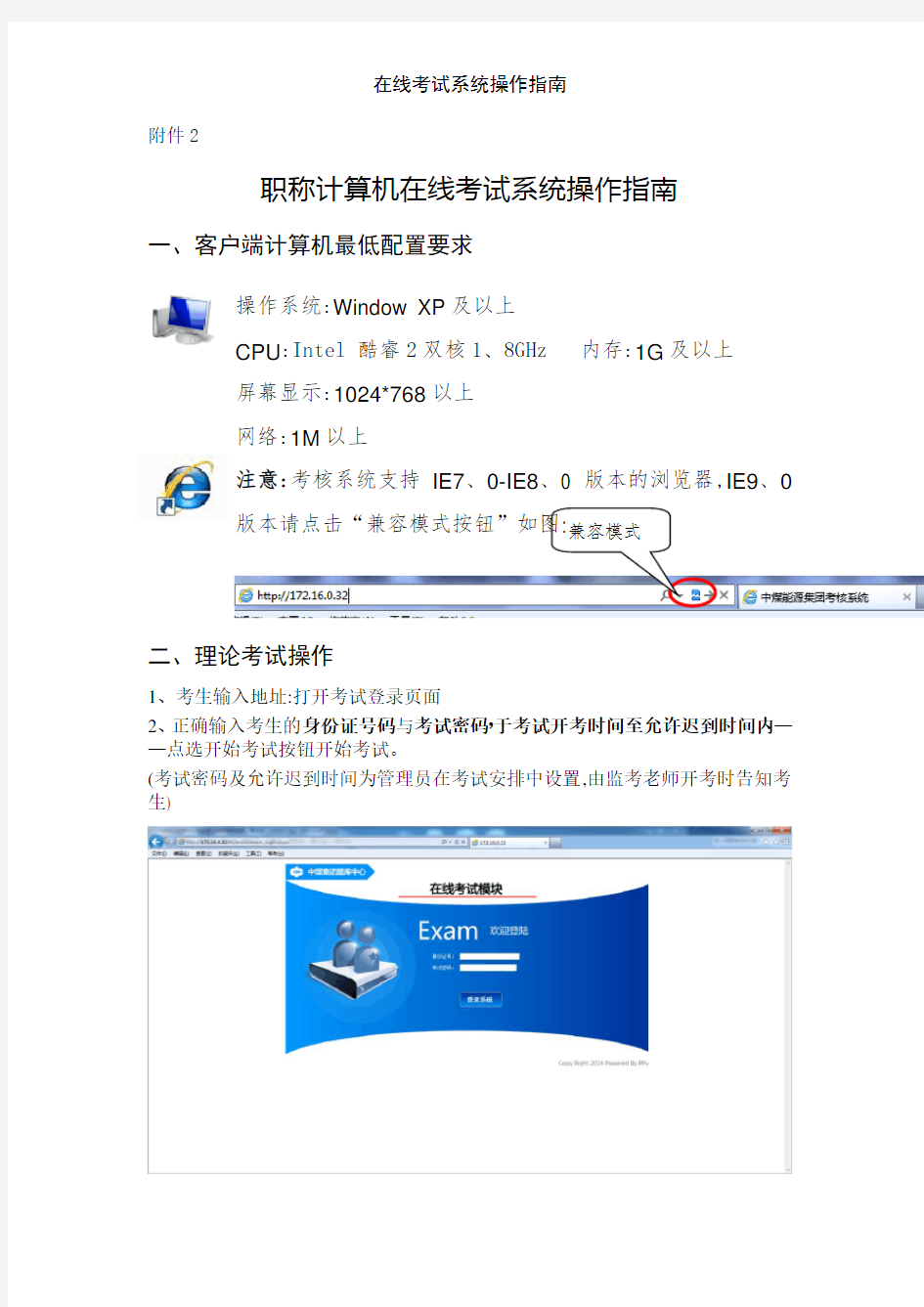

附件2
职称计算机在线考试系统操作指南
一、客户端计算机最低配置要求
操作系统:Window XP及以上
CPU:Intel 酷睿2双核1、8GHz 内存:1G及以上
屏幕显示:1024*768以上
网络:1M以上
注意:考核系统支持IE7、0-IE8、0 版本的浏览器,IE9、0
版本请点击“兼容模式按钮”如图:
二、理论考试操作
1、考生输入地址:打开考试登录页面
2、正确输入考生的身份证号码与考试密码,于考试开考时间至允许迟到时间内——点选开始考试按钮开始考试。
(考试密码及允许迟到时间为管理员在考试安排中设置,由监考老师开考时告知考生)
兼容模式
3、正确登录后,打开考生须知页面,仔细核对考生信息与阅读考场规则后,点选[我己仔细阅读考场规则]按钮,打开确认页面,点选开始考试,开始考试。考试过程中不允许进行回退操作(IE浏览器中←按钮)。
4、考生答题:
考生可以通过上下滚动条来浏览试题,直接点选正确的答案,即可完成答题。
在考试页面左边列出考生相关信息,考试相关信息,考试剩余时间。
考生可以点选提交备份按钮手工保证考试现场,也可不点选,由系统自动备份(每2分钟自动备份一次),以便由意外原因,中断考试后重新进入时恢复考试现场。
5、考试完成后,可点选提交试卷——确认后交卷。也可由系统自动到时提交。
6、意外中断考试:
如考生意外中断考试,可重新登录,登录时显示如下对话框:
核对完考生信息后,选择确定按钮,系统将恢复考场至最近一次备份的现场(2分钟以内),考生可以继续进行考试。
三、上机操作考试
1、考生完成操作考试后,打开浏览器,输入地址:
2、输入考生身份证号与考试密码后,只允许在规定上传时间范围内打开上传页面。点击页面中的“点击查瞧上机操作试卷”按钮,即弹出本次上机操作试卷内容,按照试卷要求进行操作。操作完毕后按照页面提示将操作试卷上传提交。上传文件只允许考试时所需WORD、EXCEL、PPT文件。
可以通过拖动WORD显示窗口及试卷显示窗口边缘的方法改变窗口大小,从而实现将两个窗口并排显示。也可以通过点击任务栏上相应窗口的按钮实现窗口的切换。
注:多次提交只保留最后一次提交的内容。
